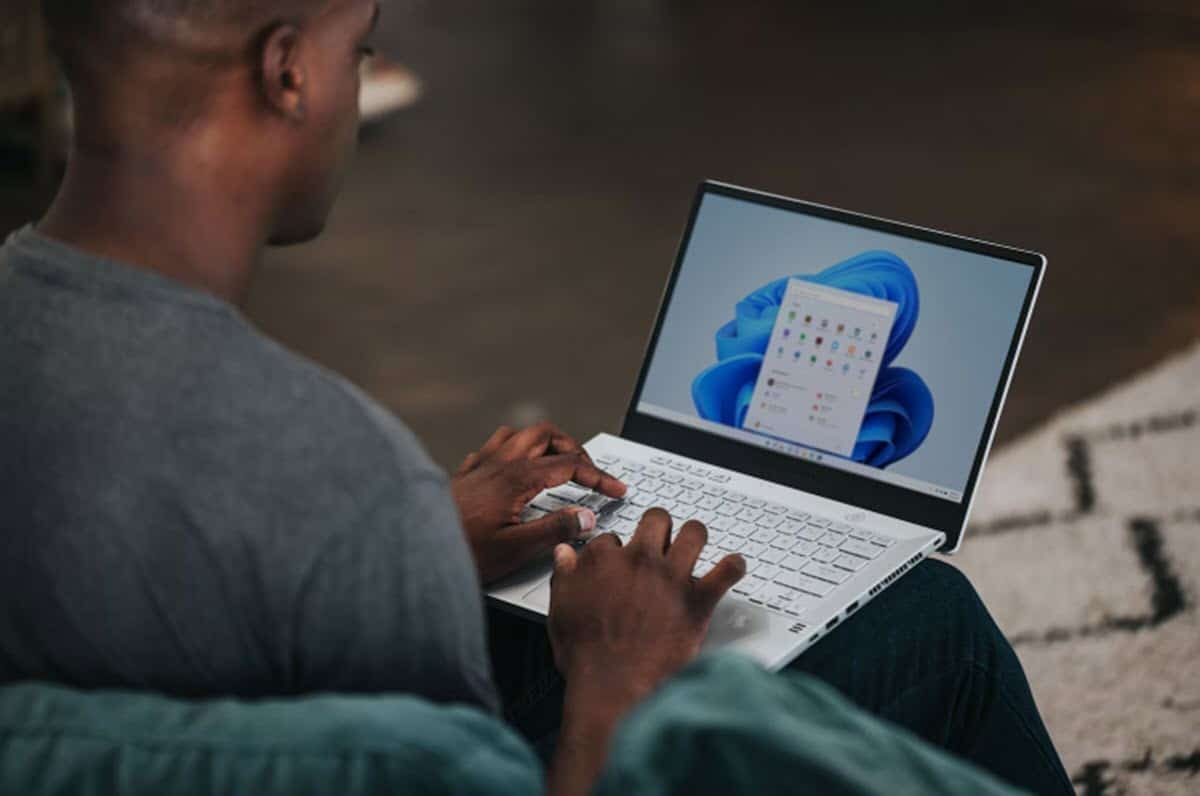
Τα Windows 11 είναι η πιο πρόσφατη δόση που έχει κάνει η Microsoft στην αγορά λειτουργικών συστημάτων, λαμβάνοντας τη σκυτάλη ως διάδοχος των Windows 10. Η άφιξή τους ήταν λίγο ταραχώδης, λαμβάνοντας υπόψη όλες τις αμφιβολίες που υπάρχουν σχετικά με τη δυνατότητα εγκατάστασης σε όλους τους υπολογιστές. Ωστόσο, μέχρι σήμερα έχουν ξεπεραστεί όλες οι ταλαιπωρίες, ακόμη και με εναλλακτικές που προτείνει η ίδια εταιρεία. Ετσι, Εάν ενδιαφέρεστε να το έχετε στον υπολογιστή σας, θα σας εξηγήσουμε πώς να εγκαταστήσετε εύκολα τα Windows 11 από USB.
Η διαδικασία είναι πραγματικά απλή και το μόνο που χρειάζεται είναι να έχετε τα απαραίτητα στοιχεία και να ακολουθήσετε τις οδηγίες ώστε, σε λιγότερο από μία ώρα, να έχετε τα Windows 11 στον υπολογιστή σας.
Πώς να εγκαταστήσετε τα Windows 11 από USB; Βήμα βήμα
Το να γνωρίζετε πώς να εγκαταστήσετε τα Windows 11 από USB είναι κάτι που μπορεί να σας αποφέρει πολύ ενδιαφέροντα οφέλη. Καταρχήν θα εξοικονομήσετε χρήματα γιατί δεν θα έχετε την ανάγκη να καταφύγετε σε τεχνικό για την εγκατάσταση του λειτουργικού. Από την άλλη, γνωρίζοντας τη διαδικασία, θα μπορείτε να το κάνετε όταν το χρειάζεστε και στον όγκο του εξοπλισμού που θέλετε, εκτός από το να βοηθήσετε φίλους και γνωστούς σας.
Η εγκατάσταση των Windows έπαψε να αποτελεί πρόκληση από τα Windows 10, όταν η διεπαφή της εγκατάστασης έγινε πολύ πιο φιλική από ό,τι στις προηγούμενες παραδόσεις. Με τα Windows 11, η διαδικασία δεν είναι πολύ διαφορετική, ωστόσο, η νέα διεπαφή συνεχίζει να κάνει τη χρηστικότητα όλο και πιο απλή.
Απαιτήσεις για την εγκατάσταση των Windows 11 από USB
Η χρήση ενός USB ως μέσου εγκατάστασης έγινε η καλύτερη εναλλακτική λύση, καθώς αυτές οι συσκευές διεύρυναν μαζικά τη χωρητικότητα αποθήκευσης.. Επιπλέον, οι θύρες USB έχουν εξελιχθεί σε σημείο να γίνονται όλο και πιο γρήγορες στη μεταφορά δεδομένων, έτσι ώστε να είναι η τέλεια επιλογή για εγκατάσταση λειτουργικού συστήματος.
Αν θέλετε να το κάνετε με τα Windows 11, θα πρέπει να έχετε:
- Ένα USB stick 8 GB ή περισσότερο.
- Εφαρμογή Εργαλείο δημιουργίας μέσων.
- Σύνδεση στο Internet.
Αυτή η εφαρμογή προσφέρει τη δυνατότητα δημιουργίας μέσων εγκατάστασης με δίσκους και μνήμες USB μέσα από μια πολύ απλή διαδικασία, χωρίς να χρειάζεται να καταφύγετε σε εφαρμογές τρίτων.. Επιπλέον, πρέπει να λάβετε υπόψη τις ακόλουθες ελάχιστες απαιτήσεις για την εγκατάσταση του λειτουργικού συστήματος:
- Επεξεργαστής διπλού πυρήνα 1 GB ή καλύτερος.
- Μνήμη 4 GB RAM.
- 64 GB αποθηκευτικού χώρου.
- Διαθεσιμότητα UEFI.
- Μονάδα TPM 2.0.
Όσον αφορά τη Μονάδα TPM 2.0, πρέπει να τονίσουμε ότι δεν αποτελεί πλέον πρόβλημα, καθώς η Microsoft έχει εγείρει τη δυνατότητα παράκαμψης αυτής της απαίτησης μέσω του Μητρώου.. Έτσι, εάν στη μέση της εγκατάστασης λάβετε ένα μήνυμα που υποδεικνύει ότι ο υπολογιστής σας δεν είναι συμβατός, δεν έχετε παρά να ακολουθήσετε τα βήματα που υποδεικνύονται εδώ.
Από την άλλη πλευρά, πρέπει να τονίσουμε ότι, μέσω του Rufus, έχουμε τη δυνατότητα να δημιουργήσουμε ένα μέσο εγκατάστασης που παραλείπει την απαίτηση της μονάδας TPM. Το Rufus είναι μια εφαρμογή που έχει σχεδιαστεί για να αποθηκεύει λειτουργικά συστήματα σε USB sticks και να τα μετατρέπει σε μέσα εκκίνησης για εγκατάσταση.
Δημιουργία του μέσου εγκατάστασης USB
Για να ξεκινήσουμε με αυτήν τη διαδικασία, θα χρησιμοποιήσουμε το Εργαλείο δημιουργίας πολυμέσων που θα μας επιτρέψει να δημιουργήσουμε τα μέσα εγκατάστασης των Windows 11. Με αυτή την έννοια, συνδέστε τη μνήμη USB στον υπολογιστή σας και εκτελέστε την εφαρμογή και, στη συνέχεια, αποδεχτείτε τους όρους και τις προϋποθέσεις του λειτουργικού συστήματος. Στη συνέχεια, επιλέξτε τη γλώσσα και στην επόμενη οθόνη, επιλέξτε την επιλογή «USB Flash Drive».
Η εφαρμογή θα αναγνωρίσει τη συσκευή USB, θα κάνει κλικ στο «Επόμενο» και αμέσως θα ξεκινήσει η λήψη και εγκατάσταση των Windows 11 στη μνήμη USB σας. Ο χρόνος που θα χρειαστεί θα εξαρτηθεί, μεταξύ άλλων, από την ταχύτητα της σύνδεσής σας, καθώς η εικόνα ISO των Windows θα ληφθεί από τους διακομιστές της Microsoft.
Εγκατάσταση των Windows 11 από USB
Στο τέλος της διαδικασίας, η μνήμη USB σας θα είναι έτοιμη να εγκαταστήσει τα Windows 11 σε οποιονδήποτε υπολογιστή πληροί τις ελάχιστες απαιτήσεις. Για να ξεκινήσετε με αυτό, θα πρέπει πρώτα να αποκτήσετε πρόσβαση στο UEFI ή το BIOS του υπολογιστή σας για να επιλέξετε το μέσο εκκίνησης. Αυτό είναι κάτι που θα εξαρτηθεί εξ ολοκλήρου από τον κατασκευαστή του εξοπλισμού σας, ώστε να μπορείτε να βρείτε τις πληροφορίες στην επίσημη σελίδα. Ωστόσο, γενικά, μπορούμε να έχουμε πρόσβαση πατώντας το πλήκτρο F12 ή F2 στην οθόνη όπου εμφανίζεται η μάρκα του υπολογιστή.
Όταν βρεθείτε αντιμέτωποι με την επιλογή του μέσου εκκίνησης, αρκεί να επιλέξετε τη μνήμη USB και αμέσως θα ξεκινήσει το πρόγραμμα εγκατάστασης. Σε αυτό το σημείο, θα πρέπει μόνο να ακολουθήσετε τις οδηγίες και τη διαδρομή που προτείνει ο βοηθός. Έτσι, επιλέξτε τη γλώσσα, την έκδοση των Windows, αποδεχτείτε τους όρους και τις προϋποθέσεις και κάντε κλικ στο «Εγκαταστήστε τώρα".
Στη συνέχεια θα πρέπει να επιλέξετε τον σκληρό δίσκο στον οποίο θα γίνει η εγκατάσταση και τέλος, θα πρέπει να περιμένετε να ολοκληρωθεί η εγκατάσταση στον υπολογιστή.
Εγκαταστήστε τα Windows 11 με το Rufus
Πώς να εγκαταστήσετε τα Windows 11 από USB έχει μια επιπλέον εναλλακτική από την επίσημη και είναι αυτή που αναφέραμε παραπάνω, με την εφαρμογή Rufus. Αυτό το λογισμικό παρέχει τη δυνατότητα μετατροπής οποιασδήποτε μονάδας flash USB σε μέσα εγκατάστασης για διαφορετικά λειτουργικά συστήματα. Αν μιλάμε συγκεκριμένα για τα Windows 11, θα πρέπει να λάβουμε υπόψη ότι το πρόγραμμα προσφέρει επιλογές όπως η εγκατάστασή του στη Ζωντανή του έκδοση αλλά και η παράλειψη των απαιτήσεων της Μονάδας TPM.
Για να το κάνετε με αυτόν τον τρόπο θα χρειαστείτε:
- κατεβάστε ένα Windows 11 εικόνα ISO.
- κατεβάσετε Rufus.
- Τρέξε τον Ρούφους.
- Επιλέξτε το USB stick.
- Επιλέξτε την εικόνα ISO.
- Επιλέξτε την επιλογή «Εκτεταμένη εγκατάσταση των Windows 11» για να παραλείψετε τη μονάδα TPM.
- Κάντε κλικ στο "Ξεκινήστε".
Όταν τελειώσετε, θα έχετε έτοιμη μια μνήμη USB για να εγκαταστήσετε τα Windows 11, παρακάμπτοντας αυτόματα τις επικυρώσεις της μονάδας TPM 2.0. Η διαδικασία εγκατάστασης του λειτουργικού συστήματος είναι ακριβώς η ίδια με αυτή που συζητήσαμε παραπάνω, επομένως θα πρέπει να αποκτήσετε πρόσβαση στο μενού εκκίνησης για να επιλέξετε εκκίνηση από USB.
Όπως έχουμε δει μέχρι τώρα, η εγκατάσταση των Windows 11 δεν αποτελεί μεγάλη πρόκληση και είναι κάτι που μπορούμε να πετύχουμε με διαφορετικούς τρόπους μέσα σε λίγα λεπτά. Εάν θέλετε να έχετε το νέο λειτουργικό σύστημα της Microsoft στον υπολογιστή σας, δοκιμάστε οποιαδήποτε από τις εναλλακτικές που σίγουρα θα λειτουργήσουν για εσάς.